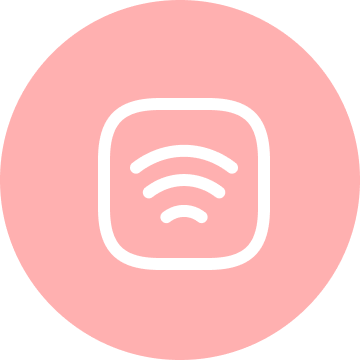
Домашний интернет
1. Убедитесь в правильном подключении:
Проверьте, что кабель подключен в правильный порт на вашем компьютере.
Убедитесь, что кабель плотно вставлен в порт.
2. Переподключите кабель:
Отсоедините кабель от компьютера.
Подождите несколько секунд.
Подключите кабель обратно.
3. Проверьте IP-адрес:
Если подключение все еще отсутствует, вам нужно проверить IP-адрес, который присвоен вашему компьютеру.
Как проверить IP-адрес:
Способ 1: Командная строка
1. Откройте меню «Пуск».
2. Выберите «Все программы» -> «Стандартные» -> «Командная строка».
3. Введите команду `ipconfig /all` и нажмите Enter.
4. В появившемся окне найдите строку «IPv4-адрес» - это ваш IP-адрес.
Способ 2: Сетевые подключения
1. Откройте меню «Пуск» и выберите «Панель управления».
2. Найдите "Сетевые подключения" (в Windows 7 - «Центр управления сетями и общим доступом»).
3. В списке подключений выберите нужное вам и нажмите «Просмотр состояния подключения» (в Windows XP SP3 - эта опция слева).
4. Перейдите на вкладку «Сведения».
5. Найдите строку «Адрес IPv4» (в Windows 7) - это ваш IP-адрес.
Причина: Доступ к интернету может быть закрыт из-за отсутствия средств на балансе или неверного логина.
Решение:
Проверьте баланс своего лицевого счета.
Убедитесь, что вы используете логин, закрепленный за вашим IP‑адресом.
Если проблема не решена, обратитесь в техподдержку по номеру 8 800 250 77 77.
Причина: Блокировка защитным ПО (антивирус, брандмауэр).
Решение:
Приостановите работу защитного ПО или отключите его временно.
Проверьте, открываются ли страницы.
Если страницы открываются, проверьте настройки защитного ПО.
Обратитесь к производителю ПО.
Оформите заявку на вызов специалиста (услуга платная) через техподдержку по номеру 8 800 250 77 77.
Решение: Обратитесь в техподдержку для более детальной диагностики по номеру 8 800 250 77 77.
Вариант 1: Кабель от компьютера идет к роутеру
Решение:
Проверьте подключение кабеля к компьютеру и роутеру.
Убедитесь, что индикация горит на роутере.
Вариант 2: Кабель интернет подключен к компьютеру и роутеру, но на роутере нет индикации
Решение:
Включите роутер в другую розетку.
Если индикация на роутере появилась:
Проверьте работу розетки или переключите роутер в другую.
Если требуется удлинить кабель, оформите заявку на вызов специалиста (услуга платная).
Обратитесь в техподдержку по телефону 8 800 250 77 77.
1. Перезагрузите роутер:
Отключите роутер от электросети на 10-15 секунд.
Включите его обратно и подождите 2-5 минут, чтобы он загрузился.
Проверьте доступ в интернет.
2. Если проблема не решена позвоните в поддержку по номеру 8 800 250 77 77.
1. Проверьте подключение к Wi-Fi:
Убедитесь, что ваш компьютер подключен к правильной Wi-Fi-сети.
Используйте инструкцию к вашему компьютеру для проверки подключения.
2. Если компьютер подключен к Wi-Fi:
Проверьте защитное ПО: Временно приостановите работу антивируса или брандмауэра, чтобы проверить, не блокирует ли он доступ в интернет.
3. Если страницы не открываются:
Перезагрузите роутер: Отключите его от электросети на 5-10 секунд, включите обратно и подождите 1-2 минуты. Проверьте работу услуги.
Если проблема не решена позвоните в поддержку по номеру 8 800 250 77 77.
1. Проверьте работу роутера:
Убедитесь, что роутер включен в розетку и на нем есть индикация.
На некоторых ноутбуках есть кнопка выключения Wi-Fi. Проверьте ее состояние.
Убедитесь, что антенна роутера подключена (если она есть).
2. Перезагрузите роутер: Отключите его от электросети на 5-10 секунд.
3. Если проблема не решена позвоните в поддержку по номеру 8 800 250 77 77.
1. Проверьте Wi-Fi адаптер:
Убедитесь, что Wi-Fi адаптер включен.
Отключите режим «в самолете».
2. Если проблема не решена:
Попробуйте открыть любую веб-страницу.
1. Переустановите драйвер Wi-Fi адаптера:
Используйте инструкцию от производителя вашего компьютера/ноутбука.
Восстановите настройки адаптера по умолчанию.
2. Если проблема не решена вызовите специалиста на дом (услуга платная) или проведите диагностику. Позвоните в поддержку по номеру 8 800 250 77 77.
1. Проверьте работу роутера:
Убедитесь, что роутер подключен к розетке и на нем горит индикация.
На некоторых роутерах есть кнопка выключения Wi-Fi. Проверьте, включена ли она.
Если ваш роутер имеет антенну, проверьте, что она подключена.
2. Если проблема не решена позвоните по номеру 8 800 250 77 77.
Если нет возможности проверить работу роутера:
Обратитесь в техподдержку для более детальной диагностики по номеру 8 800 250 77 77.
Расскажите друзьям об этом материале:
Оставьте заявку и мы сделаем индивидуальное предложение
Служба технической поддержки
Отдел подключений
Сайт официального партнёра АО «ЭР-Телеком Холдинг». Политика конфиденциальности. Подключение интернета, ТВ от Дом.ру в Брянске 2025 г. Пользовательское соглашение. Согласие на рекламу Политика обработки cookie. Отписаться от получения информационных рассылок от данного ресурса можно на странице.
Официальный сайт Дом.ру: https://dom.ru
К сожалению, мы не определили ваш населенный пункт.
Пожалуйста, проверьте доступность сети с помощью нашего специалиста через форму связи
Ваша заявка успешно отправлена!
1. Мы позвоним Вам в течение нескольких минут на номер *, чтобы уточнить удобную дату и время визита монтажника.
2. Монтажник привезет договор, проведет кабель и настроит оборудование.
Чтобы изменить введенные данные по заявке, вы можете отправить заявку еще раз.
Ваша заявка на проверку адреса успешно отправлена!
Пожалуйста, ожидайте звонка нашего специалиста на номер * с ответом о возможности подключения.
Чтобы изменить введенные данные по заявке, вы можете отправить заявку еще раз.
Заказ обратного звонка успешно отправлен!
Пожалуйста, ожидайте звонка нашего специалиста на номер *.
Чтобы изменить введенные данные по заявке, вы можете отправить заявку еще раз.
Для получения ответов по вопросам технического характера, просим Вас позвонить нам по номеру:
(по платежам, работе оборудования, смене тарифа, сбоях в сети, работе личнoгo кaбинeтa)